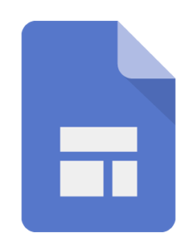Continuamos con la segunda sesión del curso de programación
Un par de puntualizaciones…. Ya sabéis que en los ordenadores del aula no se puede instalar programas, y por lo tanto no podemos activar el emulador, pero os pongo un vídeo donde explica como instalar el programa necesario para que nos funcion:
Por otra parte, vamos a completar un poco la app que creamos el día anterior:
Ahora Mismo con lo que sabemos, para insertar una pantalla de inicio, deberíamos crearla la primera y luego donde aparece Kitty, crearla la segunda…. Como se supone que ya sabes crear la pantalla de Kitty, y eso no debería llevarte más de un par de minutos…. vamos a crear Screen1 (por defecto) para nuestra pantalla de acceso y Screen2 para nuestra Kitty.
Pistas para la primera pantalla:
Bueno, más bien te he dado todo el código, pero como estamos empezando, me interesa más que sepas identificar cada uno de los elementos que intervienen.
Y el botón de Parar Música???? Sabrás hacerlo sin problemas, ¿verdad?